Sebagian pengguna merasa sulit menggunakan modem jenis hilink yang satu ini, dikarenakan untuk konek dan diskonek modem harus membuka browser terlebih dahulu, bukan dari mobile partner ataupun dial up yang ada pada sistem operasi komputer. Beberapa Modem yang menggunakan jenis hilink misalnya seperti Modem Huawei E3131, E303 dll.

Cara Mengubah modem HiLink menjadi Mobile Partner
1. Download Software Mobile Partner disini
2. Nonaktifkan Mode HiLink dengan masuk ke alamat http://192.168.1.1/html/switchProjectMode.htmlpada Browser
3. Kemudian silahkan buka Device Manager pada Windows anda, nanti akan kelihatan 2 driver yang tidak terdeteksi dengan tanda seru warna kuning, seperti gambar ini

4. Untuk anda yang menggunakan Windows 32bit, buka C:\Program Files\Mobile Partner\Driver\Driver\X86
Dan anda yang menggunakan Windows 64bit, buka C:\Program Files (x86)\Mobile Partner\Driver\Driver\X64
di dalam folder tersebut akan ada file ewser2k.inf, buka file tersebut menggunakan Notepad atau Notepad++
5. Lihat isi ewser2k.inf, cari text yang seperti berikut ini
6. Sisipkan kode dibawah ini diantara kode yang ada diatas
7. Nanti akan jadi seperti ini
8. Buka kembali Device Manager, klik kanan pada kedua Driver yang tadi tidak bisa dideteksi, klik Update Driver, Pilih Browse my computer for driver software. Arahkan ke folder C:\Program Files (x86)\Mobile Partner\Driver\Driver, kemudian pilihh Next.
nanti akan normal seperti ini
9. Download Software Terminal disini
10. Buka Aplikasi terminal tersebut, Pilih Port COM3 ( 3G PC UI Interface ). Ketik Command berikut :
AT^U2DIAG=0
AT+CFUN=4
AT+CFUN=6
11. Setelah berhasil, akan ada perubahan pada Device manager, modem yang anda colokkan akan terdeteksi seperti ini
2. Nonaktifkan Mode HiLink dengan masuk ke alamat http://192.168.1.1/html/switchProjectMode.htmlpada Browser
3. Kemudian silahkan buka Device Manager pada Windows anda, nanti akan kelihatan 2 driver yang tidak terdeteksi dengan tanda seru warna kuning, seperti gambar ini

4. Untuk anda yang menggunakan Windows 32bit, buka C:\Program Files\Mobile Partner\Driver\Driver\X86
Dan anda yang menggunakan Windows 64bit, buka C:\Program Files (x86)\Mobile Partner\Driver\Driver\X64
di dalam folder tersebut akan ada file ewser2k.inf, buka file tersebut menggunakan Notepad atau Notepad++
5. Lihat isi ewser2k.inf, cari text yang seperti berikut ini
…
%QcomDevice01% = QportInstall01, USB\VID_12d1&PID_143E&MI_02
%QcomDevice01% = QportInstall01, USB\VID_12d1&PID_1448&MI_01
…
6. Sisipkan kode dibawah ini diantara kode yang ada diatas
%QcomDevice01% = QportInstall01, USB\VID_12d1&PID_1442&MI_00
%QcomDevice00% = QportInstall00, USB\VID_12d1&PID_1442&MI_01
7. Nanti akan jadi seperti ini
…
[QcomSerialPort]
…
%QcomDevice01% = QportInstall01, USB\VID_12d1&PID_143E&MI_02
%QcomDevice01% = QportInstall01, USB\VID_12d1&PID_1442&MI_00
%QcomDevice00% = QportInstall00, USB\VID_12d1&PID_1442&MI_01
%QcomDevice01% = QportInstall01, USB\VID_12d1&PID_1448&MI_01
…
8. Buka kembali Device Manager, klik kanan pada kedua Driver yang tadi tidak bisa dideteksi, klik Update Driver, Pilih Browse my computer for driver software. Arahkan ke folder C:\Program Files (x86)\Mobile Partner\Driver\Driver, kemudian pilihh Next.
nanti akan normal seperti ini
9. Download Software Terminal disini
10. Buka Aplikasi terminal tersebut, Pilih Port COM3 ( 3G PC UI Interface ). Ketik Command berikut :
AT^U2DIAG=0
AT+CFUN=4
AT+CFUN=6
11. Setelah berhasil, akan ada perubahan pada Device manager, modem yang anda colokkan akan terdeteksi seperti ini
12. Tutup Terminal, Restart Laptop anda, kemudian coba Konek Modem lewat Mobile partner yang sudah di download dan diinstall tadi.
Mengubah Modem Huawei HiLink menjadi Mobile Partner
Nah itulah sedikit tips ataupun tutorial bagaimana cara merubah modem dari mode hilink menjadi mode mobile partner yang bisa anda pergunakan, semoga cara diatas bisa mengatasi masalah anda dengan modem HiLink yang anda punya. Tips diatas sendiri sudah dicoba untuk Modem Huawei E3131 dan Modem Huawei E303 dan tebukti berhasil. Terimakasih telah membaca artikel dengan Judul Cara Mengubah mode HiLink menjadi Mobile Partner Dial Up pada Modem.

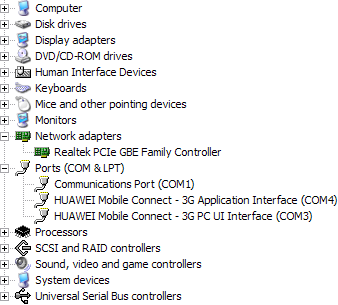


0 Comments:
Posting Komentar
Ada Masukan? Sampaikan Yuk....
Donni Antonius Sinaga